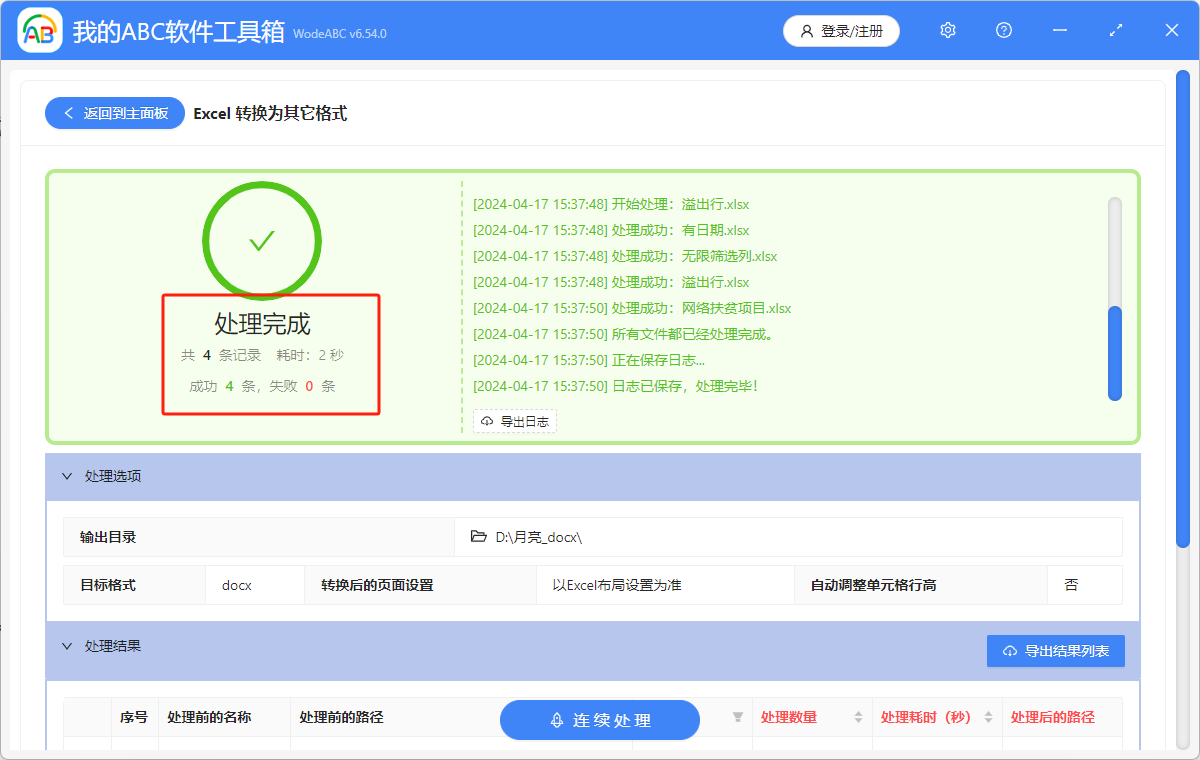在日常工作中,通常我們會使用Excel進行數據處理的工作,然後再根據不同場景下的使用需求,將其轉換成其他格式,比如docx、txt、pdf、csv、xps、html等常見的文件類型。 雖然聽起來可能比較簡單,但是在實際轉換的操作過程中,還是會遇到不少問題。 比如你要將Excel轉換成 Word ,相信不少人會選擇直接複製粘貼,但這樣的話,很大幾率會導致粘貼過去的表格格式錯亂。 那有什麼比較好的轉換辦法嗎? 這裡將親測有效的一種轉換方式分享給大家,不需要手動操作,而且支持多個文件同時轉換,大大提高你的辦公效率。
使用場景
批量轉換Excel文件為docx、txt、pdf、csv、html、xps、svg、numbers、json、xml等常見的文件格式類型。 同時還能夠將Excel轉成 jpg、png、bmp、tiff等形式的圖片,並自由調整圖片的分辨率,根據需求選擇不同的圖片處理方式。
效果預覽
處理前
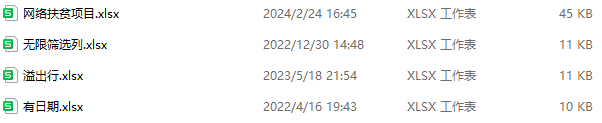
處理後

操作步驟
1.打開下面這個工具箱,點擊「格式轉換,然後找到「Excel轉換為其他格式」功能,點擊進入。
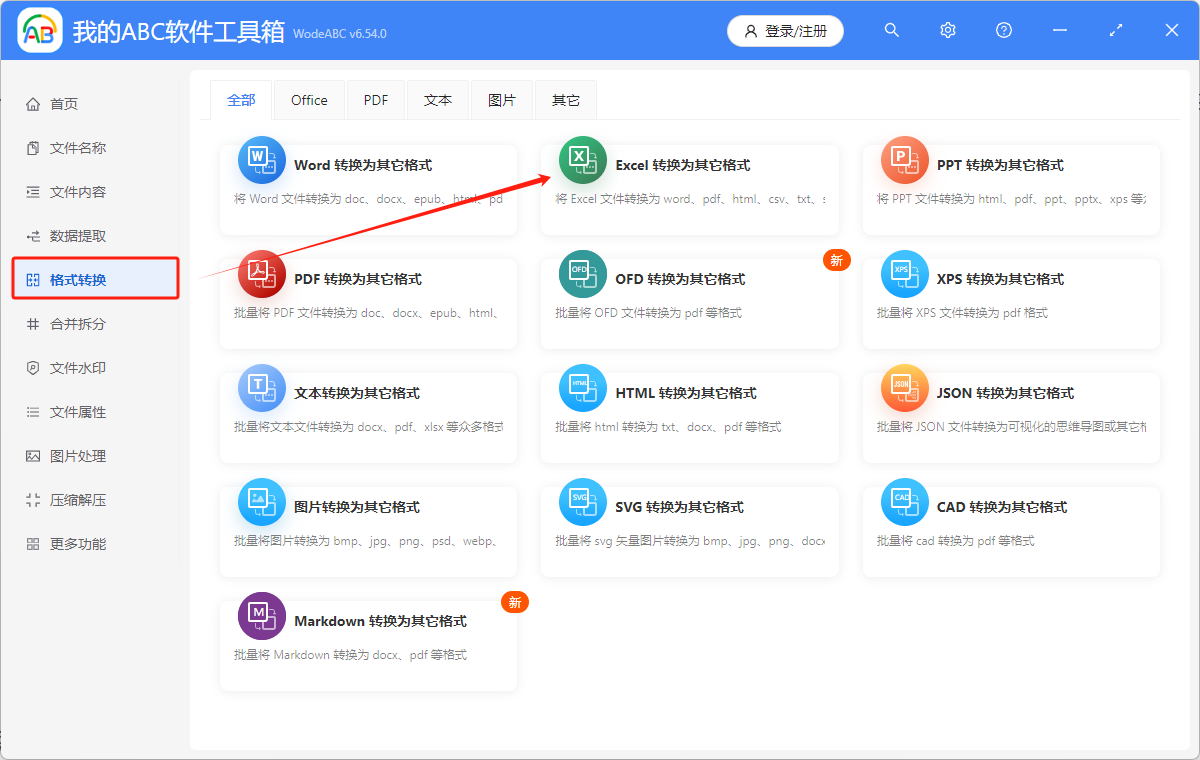
2.進入以後,可以通過添加文件、直接拖放或者從文件夾中批量添加這三種方式來選擇需要處理格式的文檔。
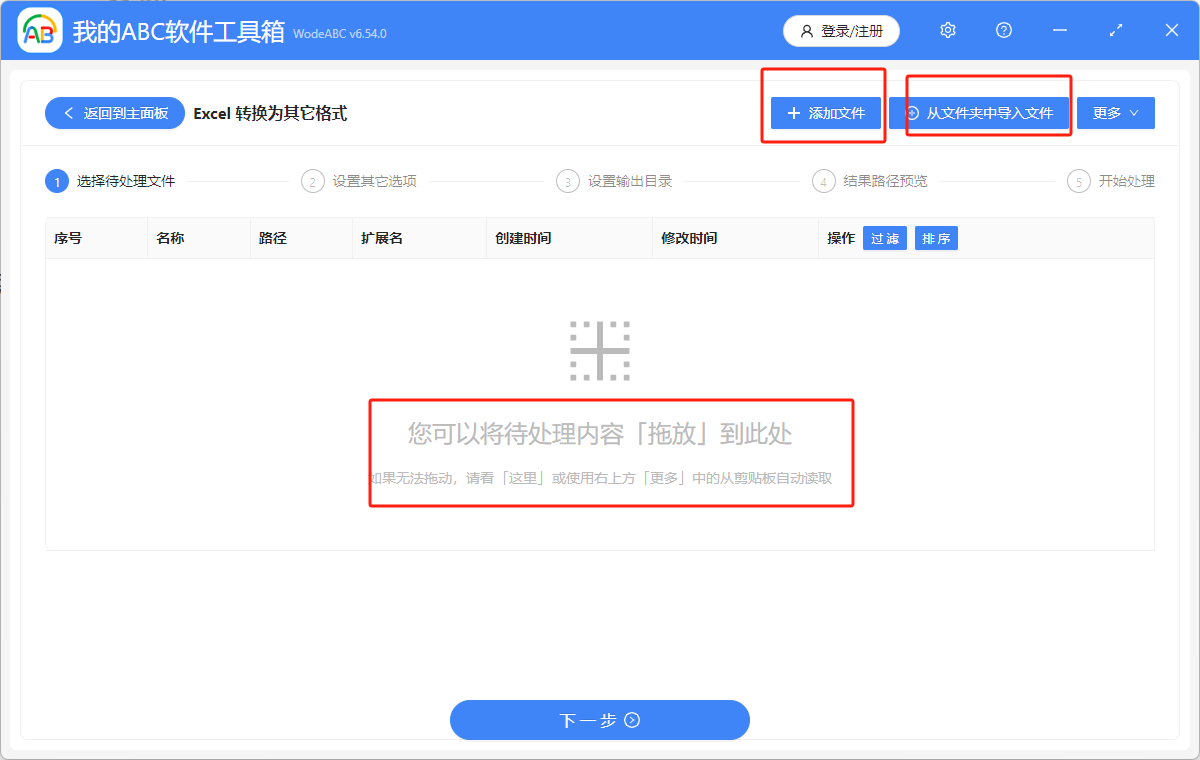
3.添加好文件後,點擊下一步,選擇「轉換為常見的格式」,在「轉換後的格式」中選擇需要轉換的類型,下圖演示的是轉為word文件,在打開「word」按鈕後,可以根據自己需要,選擇轉換後的頁面設置。 如果需要轉成其他格式的文檔,或者要轉換成圖片,也是類似的操作步驟。

4.都根據自身需求設置好後,就可以點下一步設置文件的保存位置了,設置好後就可以進行預處理,並確認文件的結果路徑。
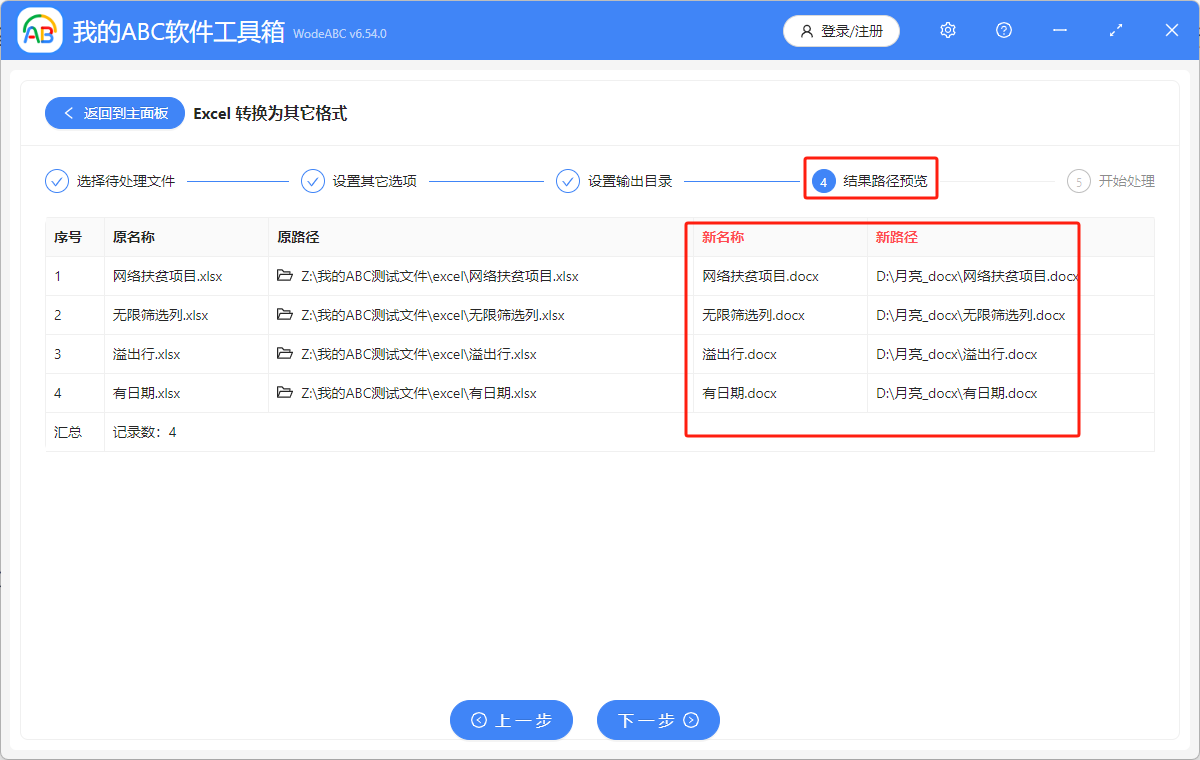
5.在看到處理完成,且無報錯記錄的標誌出現後,就表示Excel文件格式轉換成功了。